Legalább három olyan alkalmazás van beállítva, amelyek automatikusan feltöltik az iPhone képeimet, amikor Wi-Fi kapcsolathoz érek. Ez három alkalmazás fut a háttérben, és sávszélességet használva küldi fel képeimet a felhőbe, és mindezek az Apple saját Photo Stream -je mellett futnak.
Ezzel a rendszerrel nincs semmi baj: Végül is a Wi-Fi-n keresztüli sávszélesség nincs korlátozva, és a redundancia jó. De mi van, ha valahogy összevonhatná ezeket a szolgáltatásokat, és ugyanakkor mentheti az összes iPhone -fényképét a Mac mappájába? Ezt fogjuk ma csinálni PhotoStream2Folder és néhány más alkalmazás. Fogjuk a Photo Stream-et, fogjuk az összes fényképet, és elmentjük őket egy Mac mappába, majd automatikusan feltöltjük őket a Flickr-re, a Dropbox-ra és bárhova, ahová szeretné.
Először szüksége lesz a PhotoStream2Folder mappára
PhotoStream2Folder egy Mac alkalmazás, amely figyeli a Photo Streamet, és másolja a fényképeket tetszőleges helyre. Ez helyettesíti az iPhoto vagy az Aperture helyét a Mac számítógépén, és helyettesíti ezeket a szörnyű, lassú és dagadt alkalmazásokat egy kis menüvel bár segédprogram, amely figyeli a Photo Stream -et, és rendszeresen lekapja a legújabb képeket, és elmenti azokat a saját mappájába választás. Előnye: Ezeket a képeket tetszés szerint rendezheti. Tehát álljunk be.
A beállítás
Először iPhoto vagy Aperture szükséges. Sajnálom! Remélhetőleg valahol megjelenik egy verzió, mivel először szüksége lesz rá a Photo Stream beállításához. Úgy tűnik, hogy ezt még mindig nem lehet megtenni az Apple egyik fotóalkalmazása nélkül. Ha bármelyik alkalmazás telepítve van, lépjen a Rendszerbeállítások iCloud beállításaihoz, és kapcsolja be a Photo Streamet:  Ezután megnyithatja az iPhoto alkalmazást, hogy megbizonyosodjon arról, hogy minden működik. Az Apple rendelkezik teljes utasításokat hogyan kell ezt megtenni. Most törölje az iPhoto alkalmazást. Ez megtette a maga részét, azaz létre kellett hoznia ezt a mappát a ~/Library mappában:
Ezután megnyithatja az iPhoto alkalmazást, hogy megbizonyosodjon arról, hogy minden működik. Az Apple rendelkezik teljes utasításokat hogyan kell ezt megtenni. Most törölje az iPhoto alkalmazást. Ez megtette a maga részét, azaz létre kellett hoznia ezt a mappát a ~/Library mappában:
~/Könyvtár/Alkalmazástámogatás/iLifeAssetManagement/eszközök/sub/
Ezt a mappát figyeli a PhotoStream2Folder, és azt a mappát, amelyet a Photo Stream a képek tárolására használ. Ha kíváncsi, hogy miért nem csak közvetlenül érjük el ezt a mappát, itt van egy jó ok:
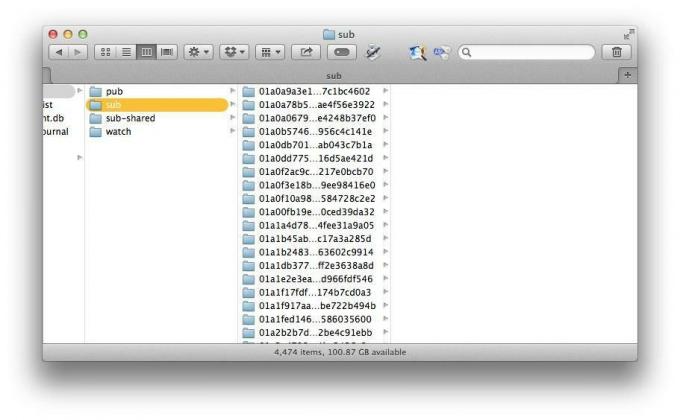
LOL. Ezenkívül a mappával való bökkenés problémákat okozhat a Photo Streamben. A PhotoStream2Folder csak figyeli ezt a mappát, és keres új fényképeket, és lemásolja azokat az Ön által választott helyre.

Az enyémet külső meghajtóra másoltam, de bárhol választhat, beleértve a Dropbox mappát is (erről bővebben egy másodperc alatt). Itt sok lehetőség van a fájlok átnevezésére és az almappákba történő automatikus fájlba helyezésre, amelyek mindegyike menet közben generálható. Egyszerűnek tartom, mindent egy mappába rakok, és eredeti fájlneveket használok. Az alkalmazás beállítható úgy, hogy a képeket importálja a megosztott fotófolyamokból. Ez nagyon praktikus, mivel ezután törölheti/leiratkozhat ezekről az adatfolyamokról az iPhone -on, hogy helyet takarítson meg. A PhotoStream2Folder címkéket is hozzáadhat a képekhez, amint beszívják őket. Az enyémhez hozzá kell adnom a „photostream” címkét, csak hogy szükség esetén nyomon követhessem a képeket, és helycímkéket adhatok hozzá:

Ez a képeken található GPS -adatok alapján megkeresi a kép készítésének helyét, majd beírja a város, állam és ország nevét az EXIF címkékbe. Ez lehetővé teszi az ilyen ügyes dolgokat:

Ez egy Spotlight keresés, amely a Barcelonában készült összes fotót mutatja. Kereshet ország szerint is, vagy különféle egyéb kritériumokat is megadhat - például az összes vakufotót, amely például Spanyolországban vagy Németországban készült. Ha ezeket a kereséseket intelligens mappákként menti, akkor hatékony módja van a képek rendszerezéséhez, közvetlenül a Finderben.
Dropbox hozzáadása a keverékhez
A következő az Dropbox integráció. Ez olyan egyszerű, mint a Dropbox mappa kiválasztása és a PhotoStream2Folder célmappájának beállítása. A Kamera feltöltései mappa ugyanolyan jó hely, mint bármelyik. Itt pedig jól jönnek az ügyes fájl- és mappaátnevezési funkciók, amelyek lehetővé teszik a képek mentését egy értelmes mappastruktúrába a könnyű Dropbox böngészés érdekében. Az egyetlen dolog, amit tudnia kell, ha Dropbox -ot használ, az, hogy utasíthatja a PhotoStream2Folder -t, hogy korlátozza az általa használt mappa méretét. Ha a mappa túllépi a megadott korlátot, akkor a PhotoStream2Folder leállítja az új képek másolását, vagy megkezdi a régiek törlését.

Egyik opció sem tetszik, ezért kikapcsolva tartom. Aztán megint az enyém Dropbox 130 GB körül van, így nem aggódom a feltöltés miatt. Ha csak az utolsó 2 GB -ot szeretné elérni a képeiben Dropbox körhinta, akkor ez ideális lehet.
Vagy add hozzá a Flickr -t
A Flickr iOS -alkalmazása annyira jó a képek feltöltésére, csak ezt használom, de ez egy másik lehetőség - és ez nagyszerű. Letöltés Uppr, egy Mac alkalmazás fényképek feltöltésére a Flickr -be. Az Uppr a kedvenc módom a fotók feltöltésére a Flickr -re, főleg azért, mert a) nagyon konfigurálható, és b) beállítható és elfelejthető. A következőképpen teheti meg ezt a PhotoStream2Folder mappához. Először kattintson a kis pluszra az Uppr főablakában. Ezután keresse meg a PhotoStream2Folder célmappát. Ezután állítsa be a kívánt beállításokat. Én a privátot választanám (így választhatom ki, hogy mely képeket szeretném később megosztani), és talán behelyeznék egy címkét, hogy emlékeztessen arra, hogy honnan származnak. Ez az. Most az Uppr automatikusan feltölti az adott mappába érkezett fényképeket, és automatikus hidat hoz létre az iOS Photo Stream és a Flickr-fiók között.
Következtetés
Amint láthatja, miután a fényképek a Mac számítógépen vannak egy mappában, bármit megtehet velük. És ha továbbra is az iPhoto vagy az Aperture programot szeretné használni, ez nem jelent problémát. Mivel a PhotoStream2Folder csak a fényképeket másolja, továbbra is használhatja az iPhoto -t, hogy azt tegye a legjobban: Pörgesse fel Mac rajongóit, jelenítse meg a halál forgó strandlabdáját, és szüntelenül indexelje képeit arcokat.
Mindjárt áthelyezem a PhotoStream2Folder célmappámat az enyémre Transporter! Cultofmac így hozzáférhetek ezekhez a fényképekhez, bárhol is vagyok, és egy szép biztonsági mentésként is. Sok lehetőség van, és a PhotoStream2Folder beépített nézőt is tartalmaz a képeihez (a bejegyzés tetején látható).
Végső példa? A Finder oldalsávjában van egy intelligens mappa, amely megmutatja a múlt heti JPG Photo Stream képeimet. Ez egy szupergyors módja a legfrissebb iPhone és iPad fotóim elérésének.
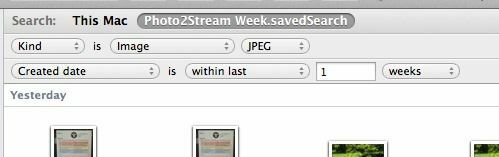
Ha kérdései vannak, vagy jó ötletei vannak ezzel a beállítással kapcsolatban, keressen meg engem Twitter.


